如何在苹果电脑上安装双系统?详细步骤是什么?
16
2025-03-30
在数字化时代,越来越多的个人和专业人士需要通过电脑采集声音进行录音工作,无论是进行音乐创作、播客制作还是音频编辑,声音采集器软件都显得尤为重要。但很多用户在面对安装和使用声音采集器时可能感到困难。本文将详细指导大家如何安装声音采集器软件以及基本的使用方法,确保即使你是新手也能轻松掌握。
在开始安装之前,首先我们需要选择一款适合自己需求的声音采集器软件。市面上有众多的软件可供选择,例如Audacity、OBSStudio、Samplitude等。请考虑以下因素来选择软件:
功能需求:是否需要多轨录音、音效编辑、音频处理等。
操作系统兼容性:确保软件支持你的操作系统,如Windows、macOS等。
用户评价与支持:查看其他用户的评价以及软件的更新维护情况。
选定软件后,前往官方网站下载最新版本的安装包。

下载完成后,根据下载的安装包类型(通常是.exe或.dmg文件),遵循以下步骤进行安装:
对于Windows用户:
1.双击下载的.exe文件开始安装。
2.如果出现用户帐户控制提示,请选择“是”或“允许”继续。
3.遵循安装向导的指引,点击“下一步”直至出现安装选项,根据需要选择安装组件。
4.选择安装路径,一般是默认路径,除非你需要自定义安装位置。
5.点击“安装”开始安装过程,等待安装完成。
6.安装完成后,可能需要重启电脑,根据软件不同情况而异。
对于macOS用户:
1.双击下载的.dmg文件,打开磁盘映像。
2.将磁盘映像中的应用拖到“应用程序”文件夹中,开始安装。
3.遵循弹出的安装向导指示,安装完成后通常可以直接运行软件。
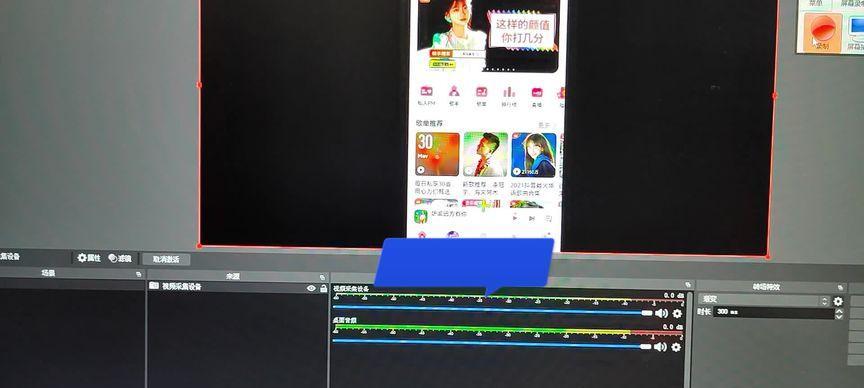
安装完声音采集器软件后,我们来学习如何使用它进行基本的声音采集。
1.配置音频输入设备
打开声音采集器软件,通常在软件设置中会有音频设备的选项。选择你的麦克风或其他音频输入设备作为声音来源。
2.设置录音参数
为了确保录音质量,需要设置正确的采样率和位深度。一般情况下,使用44.1kHz采样率和16位深度可以满足大多数需求。
3.开始录音
在设置完毕后,找到录音按键并点击。在准备好之后开始说话或演奏,并确认软件正在记录声音。
4.停止录音与保存
当你完成录音后,可以点击停止按钮停止录制。你需要保存录音文件,在保存时选择适当的格式,如WAV、MP3等。
5.简单编辑与处理
多数声音采集器软件都带有基本的音频编辑功能,你可以进行剪切、拼接、调节音量、添加混响等操作。
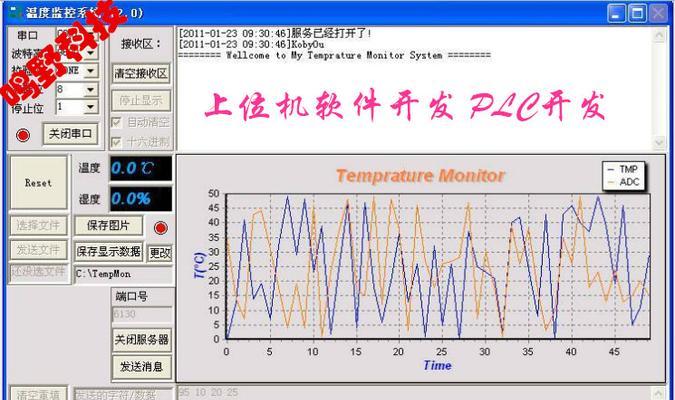
问题1:音频设备不被识别
解决方法:检查设备连接是否正确,确保驱动程序是最新的。在声音采集器软件中重新选择音频设备或设备设置。
问题2:录音过程中有噪音
解决方法:检查周围环境是否有噪音干扰,使用降噪软件处理或选择具有良好降噪功能的麦克风。
问题3:录音文件无法保存或损坏
解决方法:确认磁盘空间充足,尝试使用不同的文件格式保存,或检查是否有软件权限设置问题。
通过以上介绍,相信您已经掌握了电脑安装声音采集器软件的步骤以及如何进行基本操作。选择合适的声音采集器软件,正确配置输入设备与录音参数,并通过简单编辑提升录音质量,你完全能够录制出专业级的声音作品。无论您是音乐制作人、播客主播还是音频爱好者,这些技能都将为您带来巨大的帮助。祝您在音频创作的旅程中一路顺风,不断探索和进步!
版权声明:本文内容由互联网用户自发贡献,该文观点仅代表作者本人。本站仅提供信息存储空间服务,不拥有所有权,不承担相关法律责任。如发现本站有涉嫌抄袭侵权/违法违规的内容, 请发送邮件至 3561739510@qq.com 举报,一经查实,本站将立刻删除。